Neuerungen in ADOIT 12.0
Neuerungen für alle Anwender
Redesign der Benutzeroberfläche
Die Benutzeroberfläche wurde neu strukturiert und grundlegend überarbeitet. Unser Ziel dabei: Das Arbeiten mit ADOIT übersichtlicher und einfacher zu machen. Dazu haben wir uns das Feedback vor allem neuer Benutzer zu Herzen genommen. Im Folgenden werden die wichtigsten Neuerungen beschrieben:
Bereiche Neu, Finden und Analysieren
Die größte Änderung betrifft die Strukturierung des Arbeitsplatzes in die Bereiche Neu, Finden und Analysieren, die Sie mit einem Klick in der neu gestalteten globalen Symbolleiste öffnen:
Diese Bereiche bieten Zugriff auf die am häufigsten verwendeten Funktionen:
Neu: Neue Modelle und Objekte anlegen. Nach Thema filtern, damit nur eine begrenzte Auswahl an Möglichkeiten angezeigt wird. Eine weitere Hilfe ist die Liste von Empfehlungen (vom ADOIT Administrator definiert).
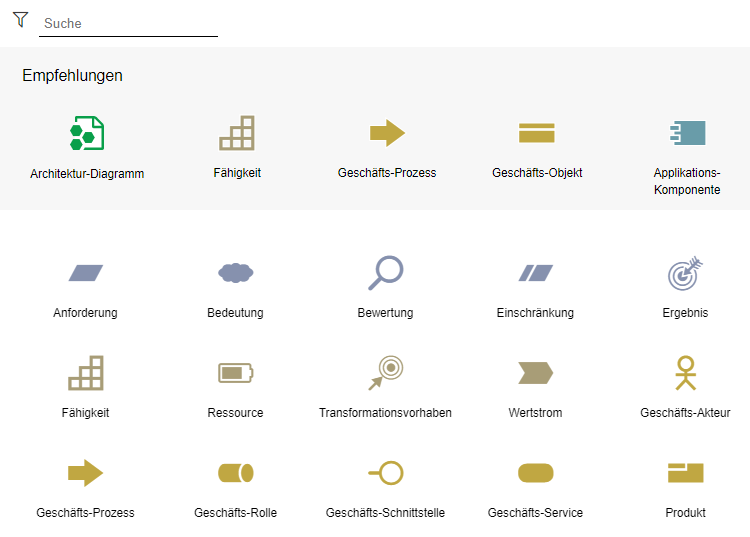
Finden: Den Explorer und die Suche in ADOIT öffnen. Mehrere Such- und Filteroptionen helfen Ihnen, schnell das gesuchte Element zu finden.
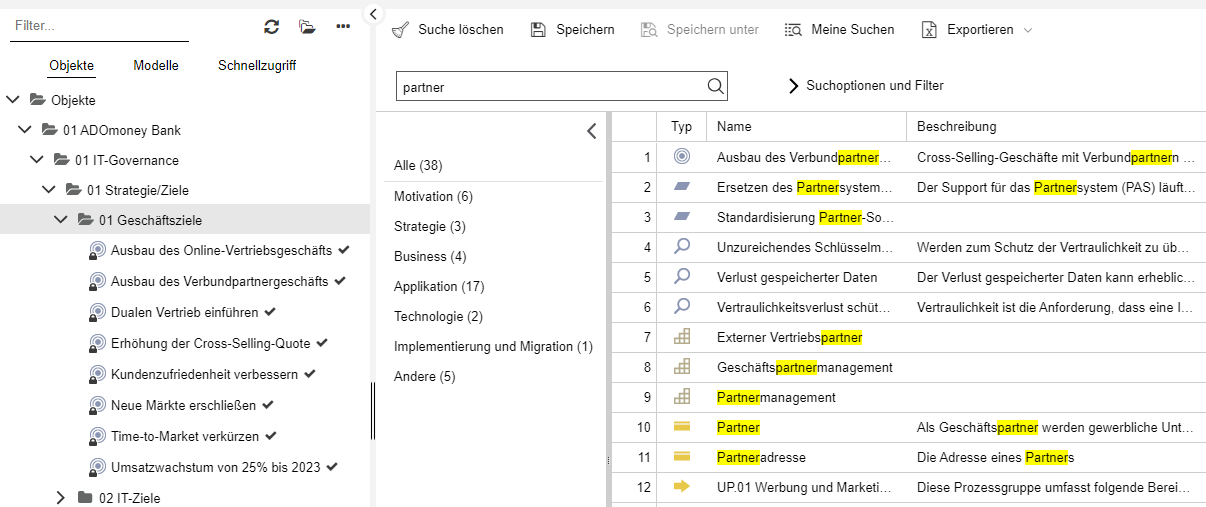
Analysieren: Vordefinierte Suchabfragen ausführen oder Sichten und Reports erzeugen. Verschiedene szenario-spezifische Dashboards öffnen.
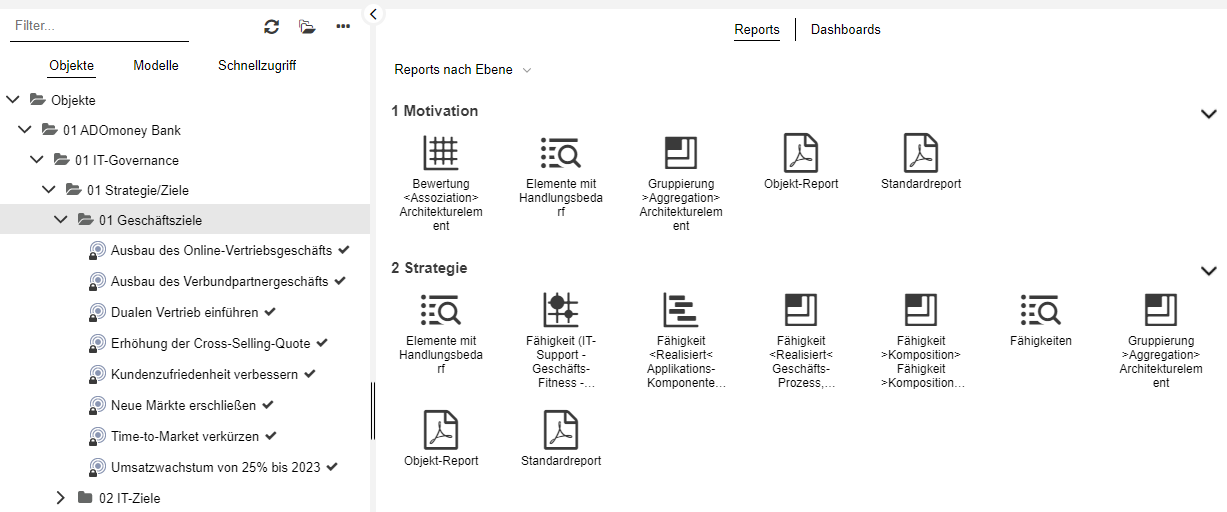
Überarbeitete Szenarien
ADOIT ist in eine Reihe von Szenarien unterteilt, die auf die Anforderungen verschiedener Stakeholder abgestimmt sind. Diese Szenarien wurden deutlich überarbeitet: Weitere Informationen finden Sie in den folgenden Abschnitten:
Änderungen bei der Szenarioauswahl
Die Einstiegsseite zur Auswahl des Szenarios wurde entfernt. Während dem Arbeiten können Sie das gewünschte Szenario per Dropdown-Menü in der globalen Symbolleiste auswählen.
Navigationsleiste entfernt
Die Navigationsleiste auf der linken Seite des Programmfensters hat ausgedient. Zugriff auf die Features von ADOIT erfolgt jetzt über die Bereiche Neu, Finden und Analysieren.
Änderungen im grafischen Editor
Der grafische Editor verfügt über eine neue Menüleiste mit klar beschrifteten Schaltflächen. Die Zeichenbereichsgrenze wurde entfernt, da sie von Benutzern als störend empfunden wurde. Stattdessen passt sich die Modellgröße jetzt automatisch an den Modellinhalt an.
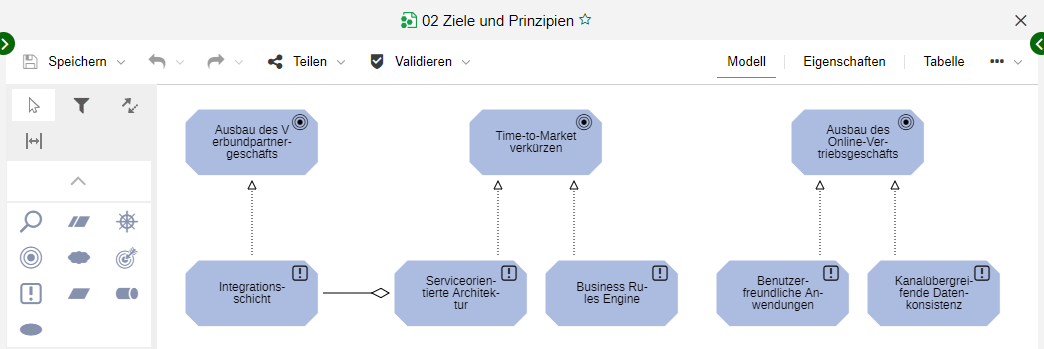
Explorer: In allen Katalogen suchen
Im Explorer kann der Suchfilter jetzt gleichzeitig auf alle drei Kataloge angewendet werden (Objekte, Modelle und Schnellzugriff).
Änderungen bei der Validierungsfunktion
Sie können jetzt jederzeit festlegen, welche Check-Kategorien angezeigt werden. Die Gesamtzahl von Warnungen, Fehlern usw. wird jetzt direkt beim Filter angezeigt. Weil die Validierungsfunktion jetzt enger an ein bestimmtes Modell oder Objekt gebunden ist, können Sie nicht mehr mehrere Artefakte auf einmal validieren.
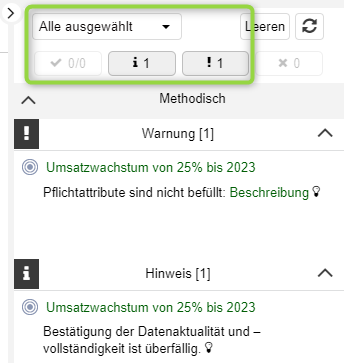
Verbesserungen bei der Modellierung
Sie können jetzt einfacher Objekte erstellen. Ziehen Sie einfach ein Objekt von der Modellierungsleiste auf die Zeichenfläche. Alternativ können Sie auch die bisherige Arbeitsweise beibehalten (Objekt markieren und dann auf die gewünschte Stelle klicken).
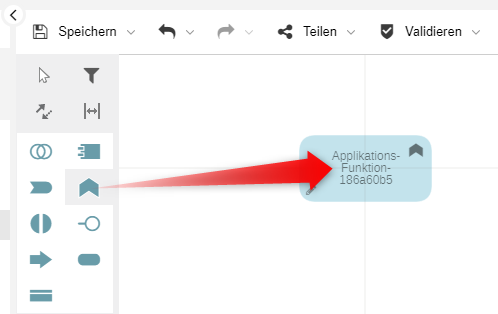
Darüber hinaus können Sie jetzt mithilfe des Hover-Modellierungsassistenten Konnektoren per Drag & Drop erstellen.
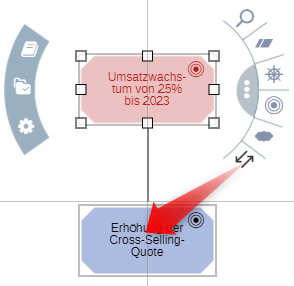
Außerdem funktioniert das Auswählen von Container-Objekten wie Schwimmbahnen jetzt einfacher. Sie können einfach auf den Kopf des Containerobjekts klicken, um es auszuwählen und beispielsweise zu verschieben (als Alternative zum Klicken und Maustaste gedrückt halten, bis es sich rot färbt).
Neue Online-Hilfe
Besuchen Sie unsere neue Online-Hilfe. Mit ADOIT 12.0 haben wir begonnen, unsere PDF-Dokumentation ins Internet zu überführen. Die ersten Dokumente, die online verfügbar sind, sind das Benutzerhandbuch, das Installationshandbuch und das Administrationshandbuch.
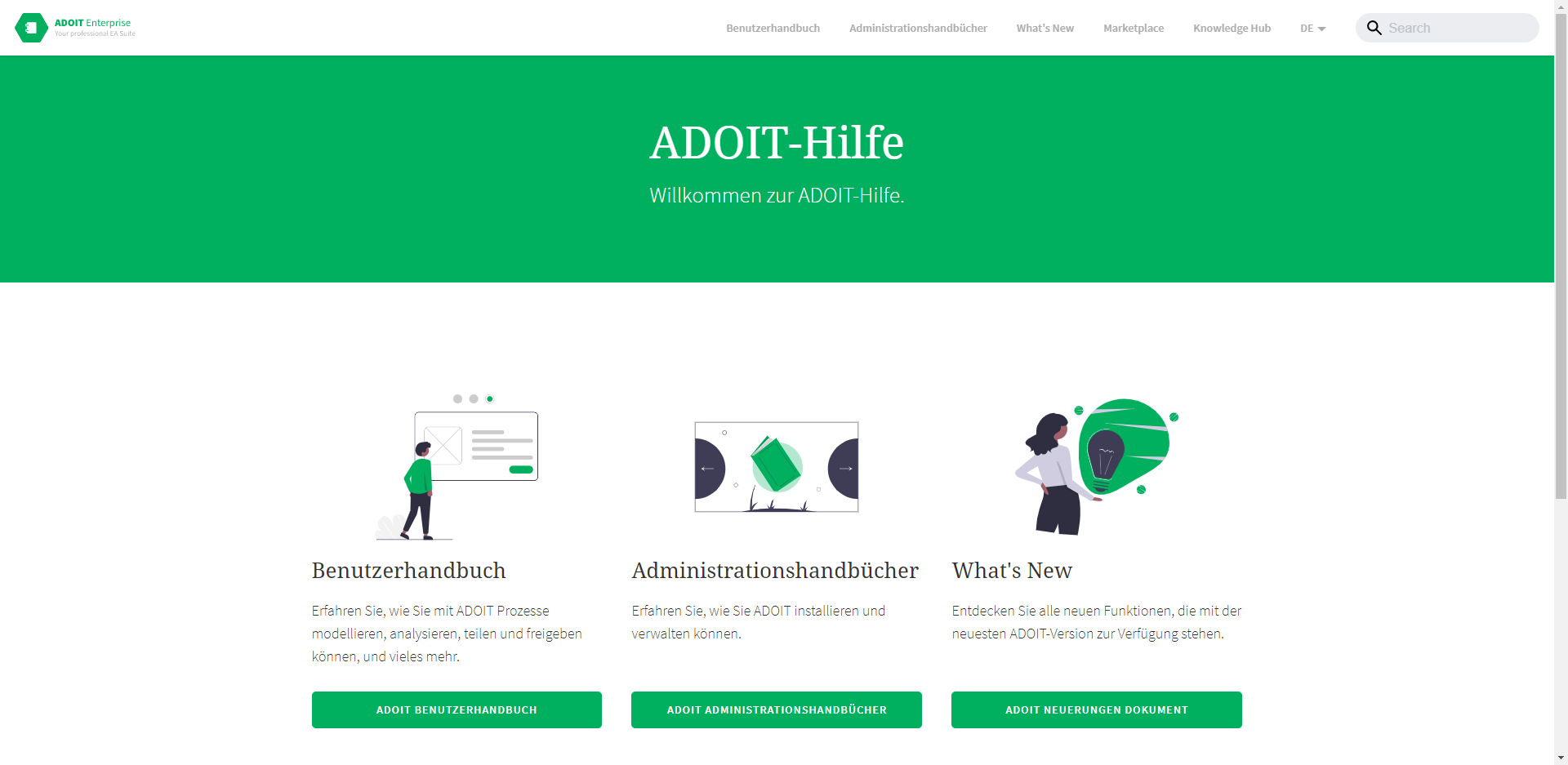
Die neue Online-Hilfe ist durchsuchbar und querverlinkt und somit einfach zu benutzen. Die Dokumentation ist außerdem voll responsive (passt sich automatisch an kleine Bildschirme an), so dass Sie auf unsere Software-Dokumentation zugreifen können, wann und wo immer Sie sie benötigen.
URLs für gespeicherte Suchabfragen generieren
Sie können nun eine URL für eine Suchabfrage generieren. Wenn Sie diese URL mit einem Kollegen teilen und er darauf klickt, wird die gespeicherte Suchabfrage ausgeführt und das Ergebnis angezeigt.
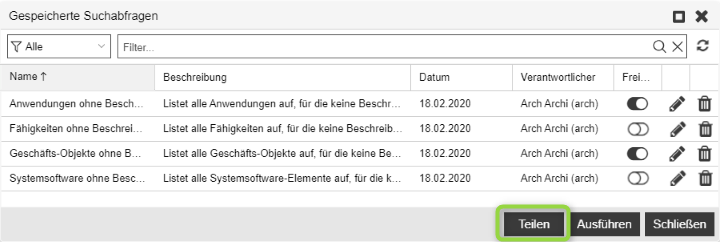
Wenn die Suchabfrage privat ist, wird sie freigegeben (= für alle Benutzer sichtbar), wenn Sie eine URL dafür generieren.
Details entnehmen Sie bitte dem Abschnitt "Gespeicherte Suchabfragen verwalten" im Benutzerhandbuch.
Passwort selbst zurücksetzen
Haben Sie Ihr Passwort vergessen? Keine Sorge. Mit dem neuen Passwort-Reset im Self-Service können Sie dieses Problem beheben, ohne den Helpdesk zu kontaktieren. Klicken Sie einfach auf den Link "Passwort vergessen?" auf der Login-Seite, und Sie erhalten eine E-Mail mit einem Link zum Zurücksetzen Ihres Passworts.
Tabellarischer Editor: Objekttypen-Filter mit generierter URL übergeben
Wenn Sie eine URL für ein Modell im tabellarischen Editor generieren und mit Ihren Kollegen teilen, enthält die generierte URL jetzt den aktuellen Objekttypen-Filter als Parameter. Beim Aufruf der URL werden nur Objekte des Typs angezeigt, den Sie in der Modellierungsleiste ausgewählt haben.
Details entnehmen Sie bitte dem Abschnitt "URL generieren" im Benutzerhandbuch.
Performance-Verbesserungen
ADOIT 12.0 bringt einige bemerkenswerte Performance-Verbesserungen. Die Übergangszeiten beim Release-Workflow wurden erheblich reduziert, die Validierung ist um bis zu 50 Prozent schneller, und verschiedene Abläufe im grafischen Editor, wie z. B. das Öffnen oder Speichern von Modellen, erfolgen deutlich schneller. Diese Verbesserungen sind insbesondere beim Arbeiten mit großen Modellen oder einer großen Anzahl von Objekten spürbar.
Neuerungen für Nutzer der ArchiMate-Anwendungsbibliothek
Überarbeitete Szenarien (ArchiMate-Bibliothek)
Werfen Sie einen Blick auf ein völlig neues und zwei grundlegend überarbeitete Szenarien in ADOIT 12.0.
Neu: Entdecken & Mitwirken
Das Entdecken & Mitwirken Szenario ist ideal für Benutzer, die sich einen schnellen Überblick über Architekturartefakte in ADOIT verschaffen wollen und zum Aufbau der Unternehmensarchitektur beitragen wollen.
Das Entdecken & Mitwirken Szenario ersetzt das Steuern & Verwalten Szenario.
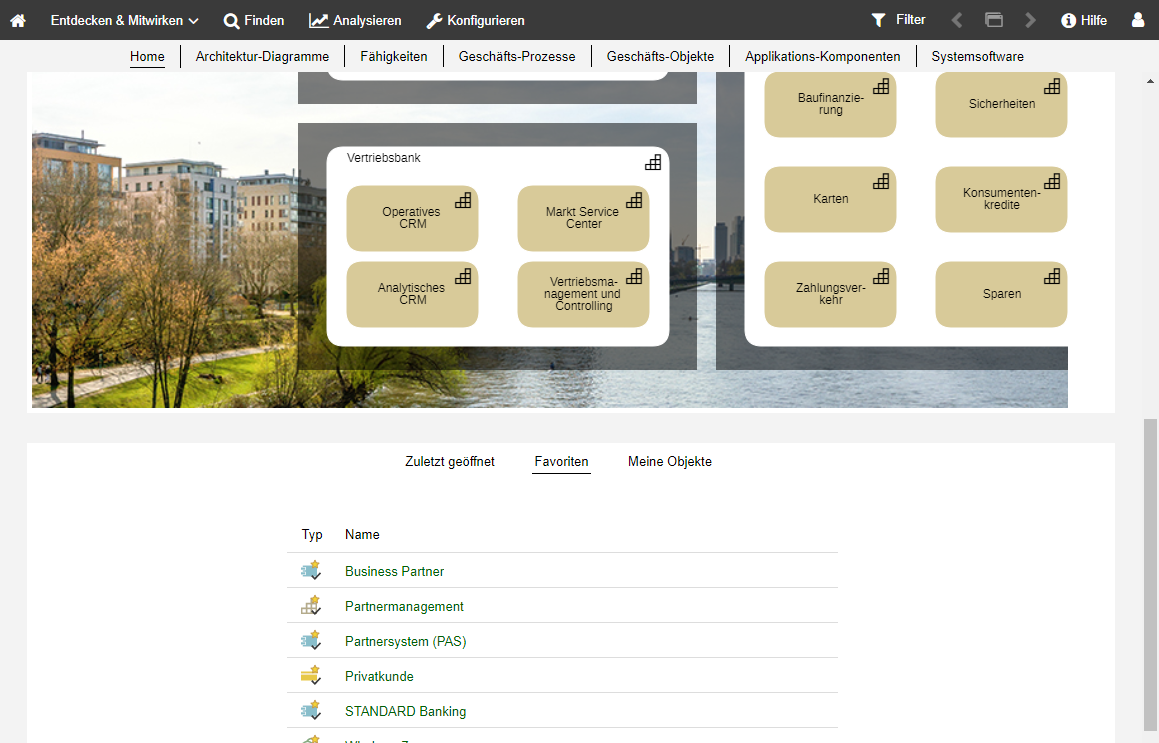
Dieses Szenario wurde als Leseszenario ähnlich wie das Organisationsportal konzipiert, jedoch mit personalisiertem Zugriff. Das bedeutet: Besucher können Favoriten und Suchabfragen speichern und (wenn die Zugriffsrechte entsprechend gesetzt sind) genau die Elemente bearbeiten, für die sie als Verantwortliche eingetragen sind.
Die Startseite enthält ein konfigurierbares Startmodell. Sie haben direkt Zugriff auf Ihre zuletzt geöffneten Modelle und Objekte, und Ihre Favoriten. Außerdem gibt es hier eine kompakte Liste aller Repository-Objekte, für die Sie verantwortlich sind. Die Quick Links oben auf der Seite bieten Zugriff auf eine Reihe interaktiver Dashboards mit Daten und Informationen zu den Modellen und Objekten in ADOIT.
Gestalten & Dokumentieren
Von der neuen Startseite aus haben Sie direkt Zugriff auf Ihre zuletzt geöffneten Modelle und Objekte, und Ihre Favoriten. Außerdem gibt es hier eine kompakte Liste aller Repository-Objekte, für die Sie verantwortlich sind. Oben befindet sich ein anpassbarer Bereich, wo jede Organisation eine Grafik im Corporate Design anzeigen kann.
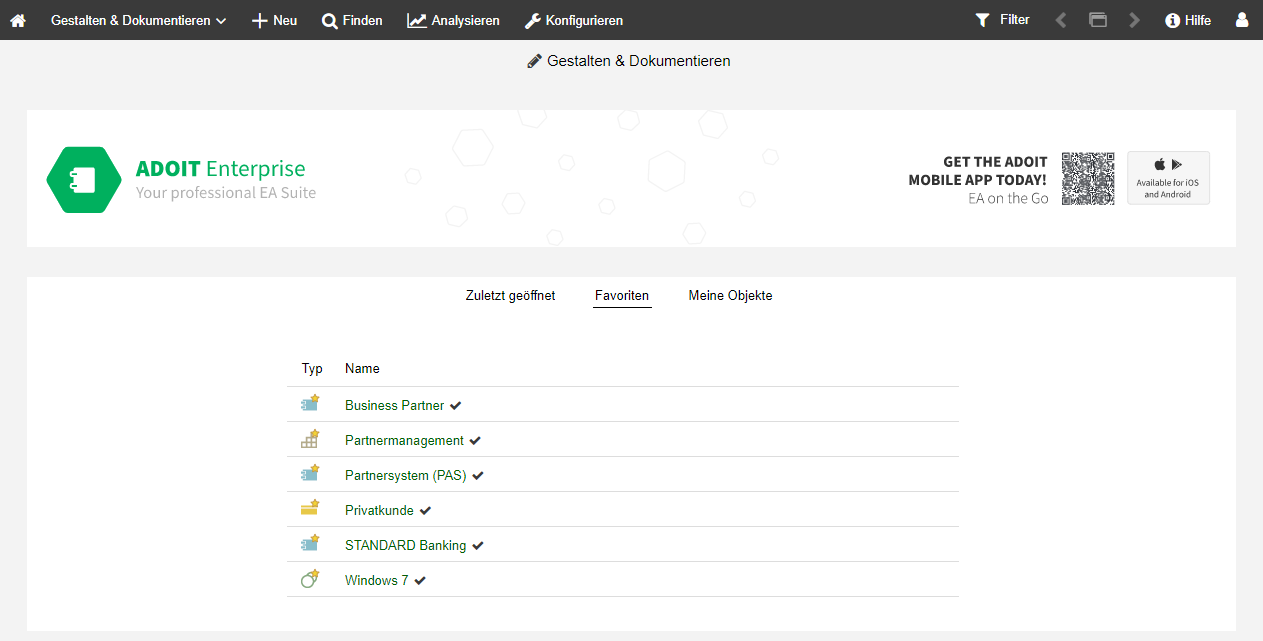
Organisationsportal
Dieses Release bringt ein neues Design für das Organisationsportal. Die Startseite enthält ein konfigurierbares Startmodell. Die Quick Links oben auf der Seite bieten Zugang zu einer Reihe von Dashboards. Diese Dashboards erlauben Mitarbeitern Ihrer Organisation einen einfachen und intuitiven Zugriff auf die Objekte in ADOIT. Das Reporting Board wurde aus dem Organisationsportal entfernt.
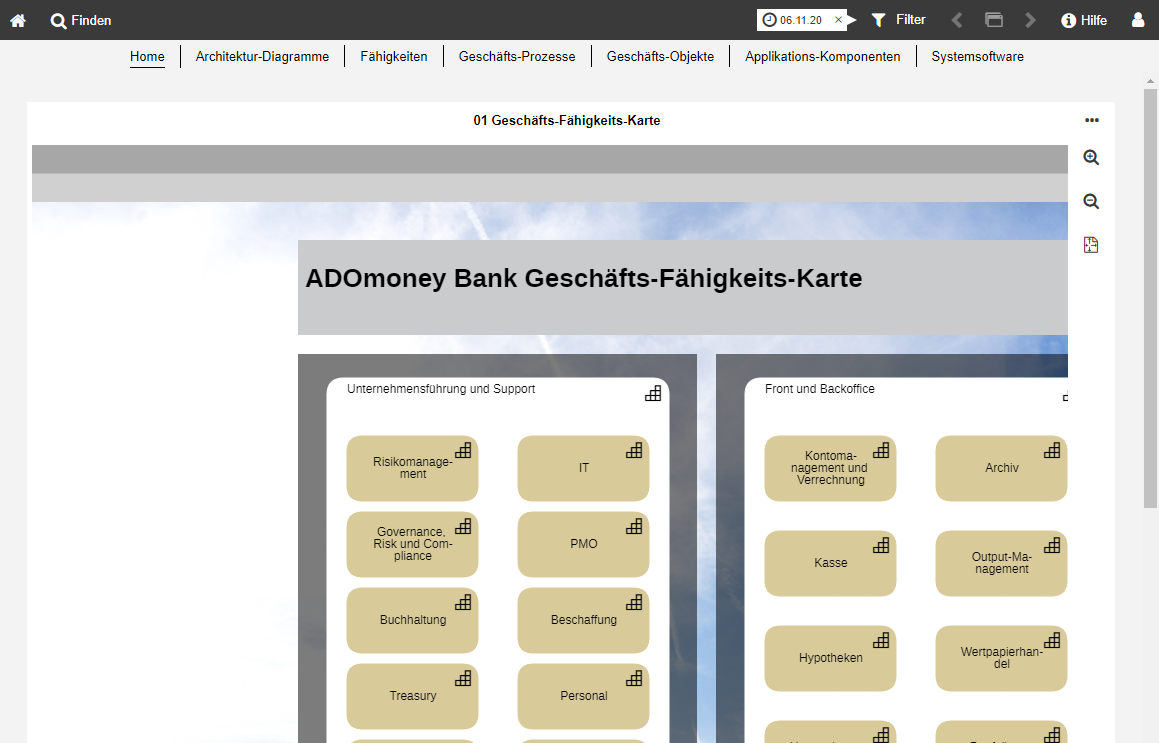
Details zur Nutzung der Szenarien entnehmen Sie bitte dem Abschnitt "Anwendungsszenarien bei Verwendung der ArchiMate-Bibliothek" im Benutzerhandbuch.
Metamodell-Profil Konfigurator
Mit dem Metamodell Profil Konfigurator können Power-User im Web-Client zwischen verschiedenen vordefinierten Metamodell-Profilen wählen. Metamodell-Profile reduzieren die Anzahl der verfügbaren Metamodellelemente. Sie werden beim Login auf alle Benutzer angewendet.
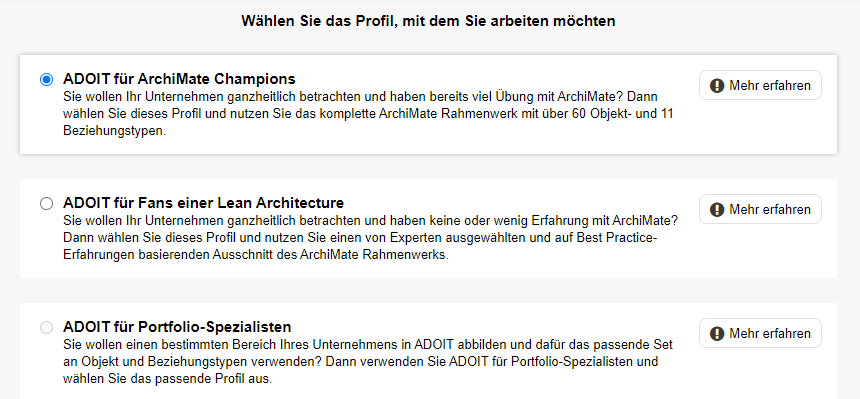
Details entnehmen Sie bitte dem Abschnitt "Metamodell Profil Konfigurator" im Benutzerhandbuch.
"Meine Objekte" Dashboard Verbesserungen
Das Dashboard "Meine Objekte" wurde verbessert und liefert jetzt mehr Details:
Der Widget-Filter wurde entfernt. Nun werden alle Ihnen direkt zugewiesenen Elemente UND alle Ihren Geschäfts-Akteure zugewiesenen Elemente gleichzeitig angezeigt.
Die DEMI-Spalten wurden zu einer einzigen zusammengeführt.
Die neue Spalte "Zugehörigkeit" zeigt den Benutzer oder Geschäfts-Akteur an, dem die Objekte zugewiesen sind.
Die neue Spalte "Gruppierung" zeigt alle
Gruppierungen an, die Ihre Objekte aggregieren.
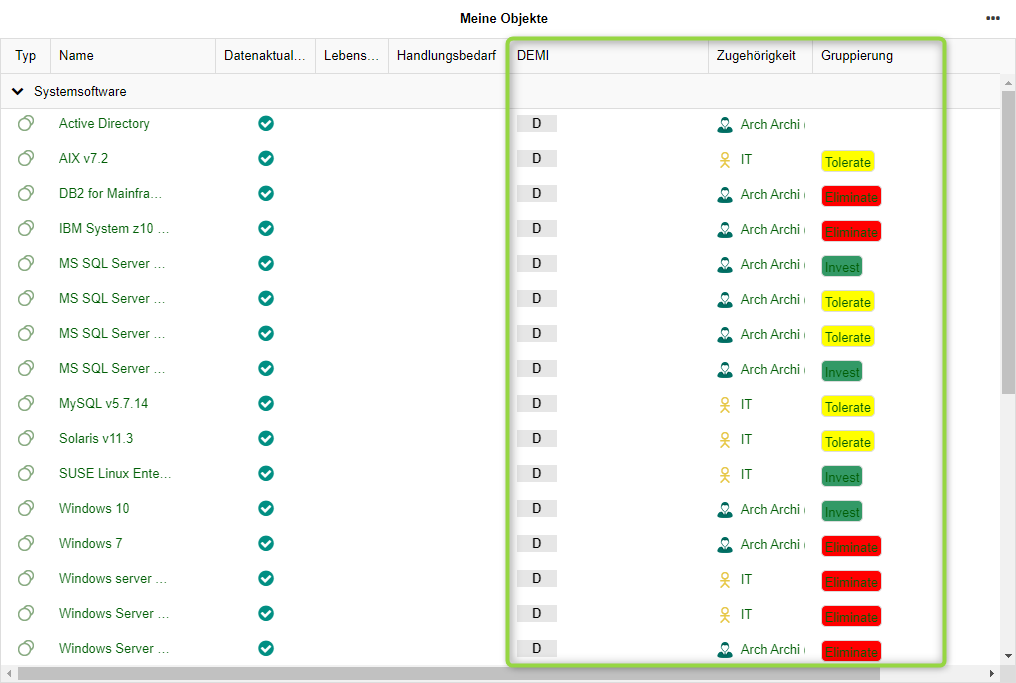
Details zur Nutzung des Dashboards entnehmen Sie bitte dem Abschnitt "Meine Objekte" im Benutzerhandbuch.
Einfluss-Matrix
Die neue Einfluss-Matrix zeigt die Stärke von Einfluss-Beziehungen zwischen Prinzipien und anderen Elementen. Die Stärke lässt sich über das Attribut Stärke der Einfluss-Beziehung einstellen.
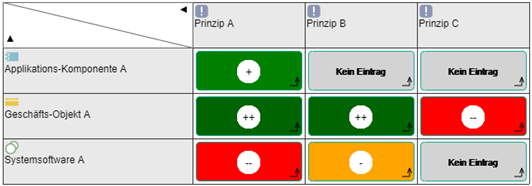
Um die spezielle Visualisierung der Einfluss-Matrix mit farbigen Werten und übereinstimmenden Symbolen anzuzeigen, klicken Sie auf die Darstellung ändern Schaltfläche und wählen Sie dann Bewertung.
Details zur Nutzung von Matrix-Sichten entnehmen Sie bitte dem Abschnitt "Die Matrix-Sicht" im Benutzerhandbuch.
Gruppierende Elemente in Insights Dashboards visualisiert
Im Header aller Insights Dashboards zeigt ADOIT 12.0 Ihnen bunte Tags an. Diese Tags repräsentieren die Gruppierungen, die das untersuchte Element aggregieren. Die Tag-Farbe lässt sich über das Attribut Tag-Farbe bei den
Gruppierungen einstellen.
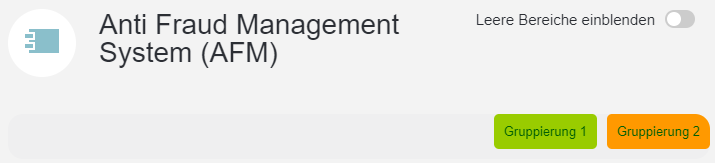
Details zur Nutzung von Insights Dashboards entnehmen Sie bitte dem Abschnitt "Insights-Dashboards" im Benutzerhandbuch.
Applikations-Komponenten Insights Verbesserungen
Die Darstellung des Lebenszyklusstatus und der Investitionsstrategie wurde verbessert (größere Überschriften, größere Grafiken zur Darstellung der Attributwerte):
Details zur Nutzung des Dashboards entnehmen Sie bitte dem Abschnitt "Insights-Dashboard für Applikations-Komponenten [ArchiMate-Bibliothek]" im Benutzerhandbuch.
Systemsoftware Insights Verbesserungen
Das Widget "Alternative Technologien" wurde erweitert:
- Die neue Spalte "Kategorie" zeigt die Kategorie an, zu der die
Systemsoftware gehört.
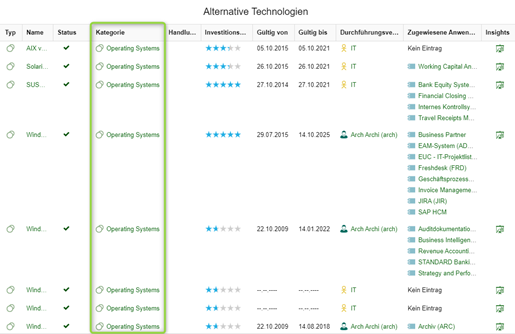
Details zur Nutzung des Dashboards entnehmen Sie bitte dem Abschnitt "Insights-Dashboard für Systemsoftware-Elemente [ArchiMate-Bibliothek]" im Benutzerhandbuch.
Methodische Verbesserungen in der ArchiMate-Bibliothek 12.0
Gruppierung: Tag-Farbe im Header
Die grafische Repräsentation von Gruppierungen wurde verbessert. Die Tag-Farbe wird jetzt als Teil des Headers angezeigt.
Realisierung: Attribut Spezialisierung
Das Attribut Spezialisierung wurde zum Notebook der Relation Realisierung hinzugefügt (im Kapitel „Allgemein"):
Auf der Zeichenfläche können Sie sehen, welche Spezialisierung ausgewählt ist (Neu = grün, Geändert = gelb, Außer Betrieb = rot).
Applikations-Komponente: Attribut Spezialisierung
Die Attribute Spezialisierung und Typ im Notebook von Applikations-Komponenten (im Kapitel "Allgemein") wurden zusammengeführt:
Das Attribut Typ (Wertebereich Kein Eintrag – Applikations-Gruppe – Applikation – Teil-Applikation) wurde aus dem Notebook entfernt.
Der Wertebereich des Attributs Spezialisierung hat sich von Kein Eintrag – Logisch – Physisch auf Kein Eintrag – Applikations-Gruppe – Applikation – Teil-Applikation geändert.
Auf der Zeichenfläche können Sie sehen, welche Spezialisierung ausgewählt ist:
Treiber: Attribut Spezialisierung
Der Wertebereich des Attributs Spezialisierung im Notebook von Treibern (im Kapitel "Allgemein") wurde erweitert.
- Die neuen Werte Schmerz, Nutzen und Risiko wurden hinzugefügt.
Anforderung: Attribut Spezialisierung
Der Wertebereich des Attributs Spezialisierung im Notebook von Anforderungen (im Kapitel "Allgemein") wurde erweitert.
- Die neuen Werte Nutzenstifter und Schmerzstiller wurden hinzugefügt.
Geschäfts-Service: Attribut Spezialisierung
Der Wertebereich des Attributs Spezialisierung im Notebook von Geschäfts-Services (im Kapitel "Allgemein") hat sich geändert:
- Der Wertebereich hat sich von Kein Eintrag – Geschäftsentscheidung – Sonstiges auf Kein Eintrag – Geschäfts-Produkt – IT-Produkt – Sonstiges geändert.
Bewertung: Attribut Spezialisierung
Der Wertebereich des Attributs Spezialisierung im Notebook von Bewertungen (im Kapitel "Allgemein") hat sich geändert:
Der Wert Schwäche/Schwachstelle wurde in die beiden unterschiedlichen Werte Schwäche und Schwachstelle aufgeteilt.
Der neue Wert Erfahrung wurde hinzugefügt
Systemsoftware &
Gerät: Fitness-Attribute hinzugefügt
Die Attribute Geschäfts-Fitness und IT-Fitness wurden zum Notebook von Systemsoftware-Elementen und
Geräten hinzugefügt (im Kapitel "Klassifikation").
Sicherheitsanforderungen: Attribute der CIA-Triade jetzt in der richtigen Reihenfolge
Vertraulichkeit (*Confidentiality*), Integrität (*Integrity*) und Verfügbarkeit (*Availability*), die drei Schutzziele der CIA-Triade, werden jetzt in der richtigen Reihenfolge in den Notebooks verschiedener Objekttypen angezeigt (im Kapitel „Klassifikation").
Distributions-Netzwerk kann
Pfade realisieren
Wie in der ArchiMate-Spezifikation definiert, kann ein Distributions-Netzwerk nun einen oder mehrere
Pfade realisieren.
Gruppe: Verbesserte Visualisierungsmöglichkeiten
Die ArchiMate-Anwendungsbibliothek 12.0 bietet verbesserte Visualisierungsmöglichkeiten für Gruppen. Mit dem Attribut Farbe im Notebook-Kapitel "Darstellung" können Sie die Farbe der
Gruppe auf der Zeichenfläche anpassen.
Benutzer: Telefonnummer zum Notebook hinzugefügt
Die Telefonnummer eines Benutzers wird jetzt im Notebook angezeigt (im Kapitel "Allgemein").
Neuerungen für Nutzer der ADOIT Standard-Anwendungsbibliothek
Überarbeitete Szenarien (Standard-Bibliothek)
Folgende Szenarien wurden überarbeitet:
Gestalten & Dokumentieren: Von der neuen Startseite aus haben Sie direkt Zugriff auf Ihre zuletzt geöffneten Modelle und Objekte, und Ihre Favoriten. Außerdem gibt es hier eine kompakte Liste aller Repository-Objekte, für die Sie verantwortlich sind. Oben befindet sich ein anpassbarer Bereich, wo jede Organisation ein eigenes Bild oder eine Grafik im Corporate Design anzeigen kann.
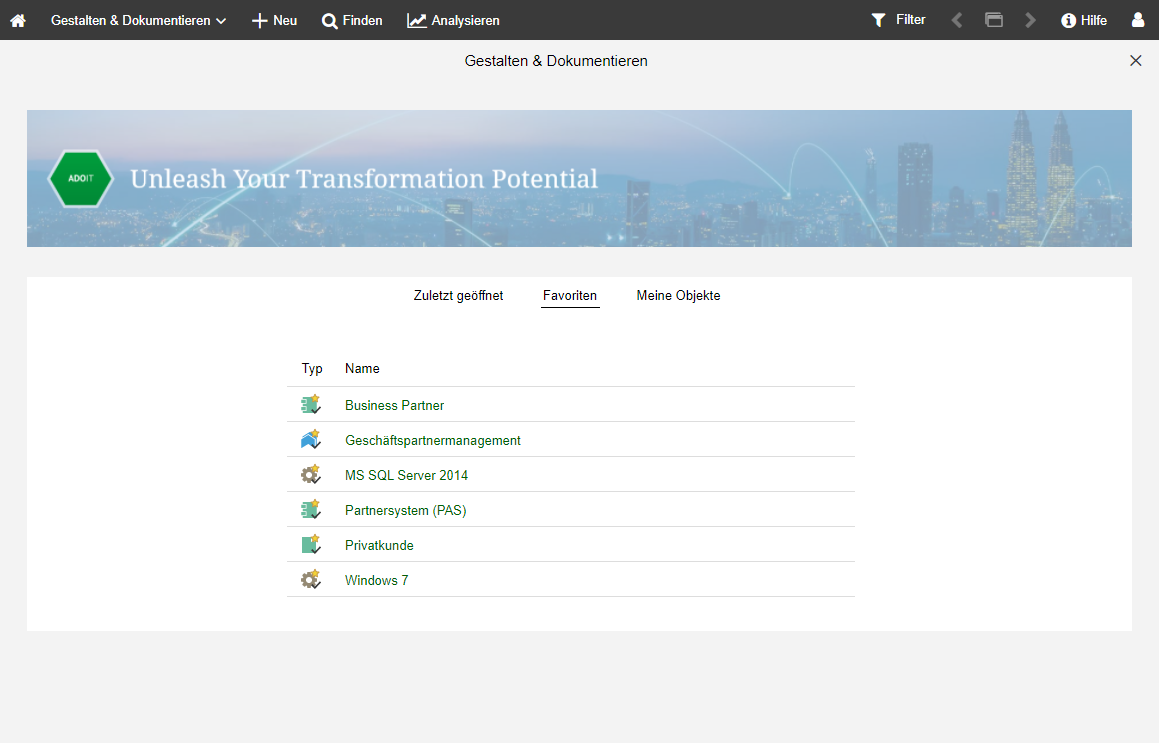
Steuern & Verwalten: Die Kreisdiagramme und Netzdiagramme auf der Startseite visualisieren den Status von Architekturartefakten wie Anwendungen,
Geschäftsfähigkeiten,
Technologien und zugehörigen
Risiken.
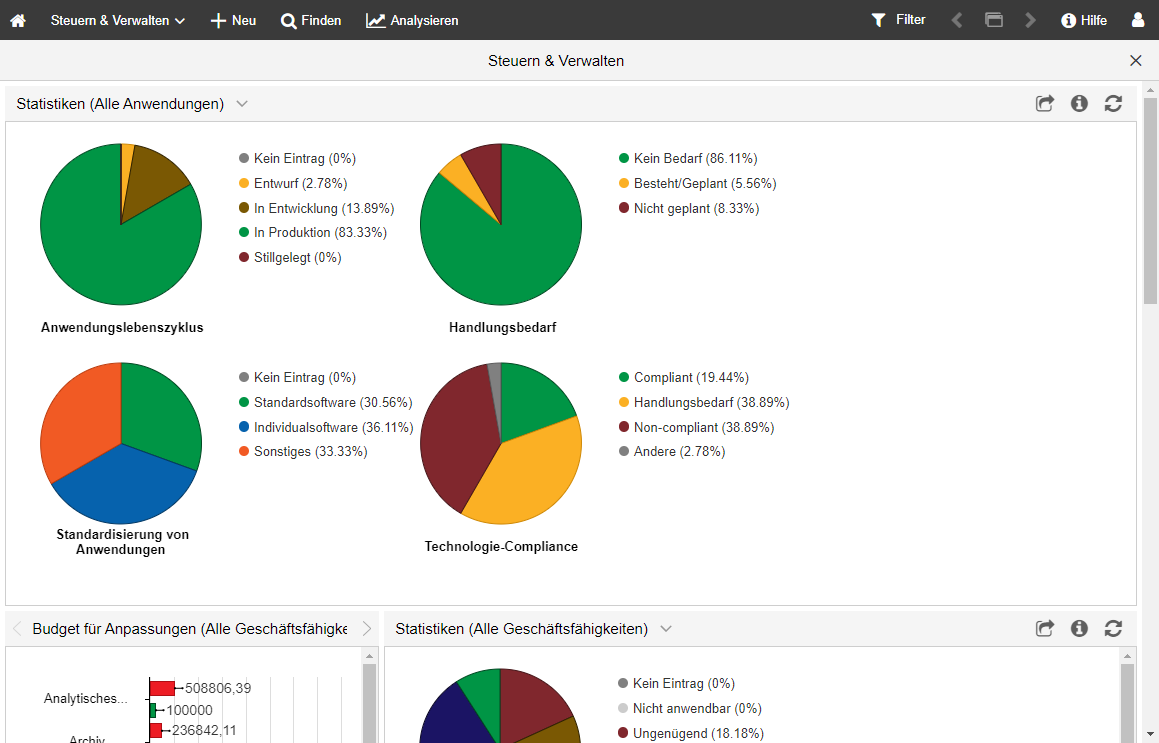
Organisationsportal: Dieses Release bringt ein neues Design für das Organisationsportal. Die Startseite enthält ein konfigurierbares Startmodell. Der Bereich Analysieren erlaubt Mitarbeitern Ihrer Organisation Zugriff auf das Reporting Board, hier können Sie PDF- und RTF-Reports oder grafische Sichten erstellen.
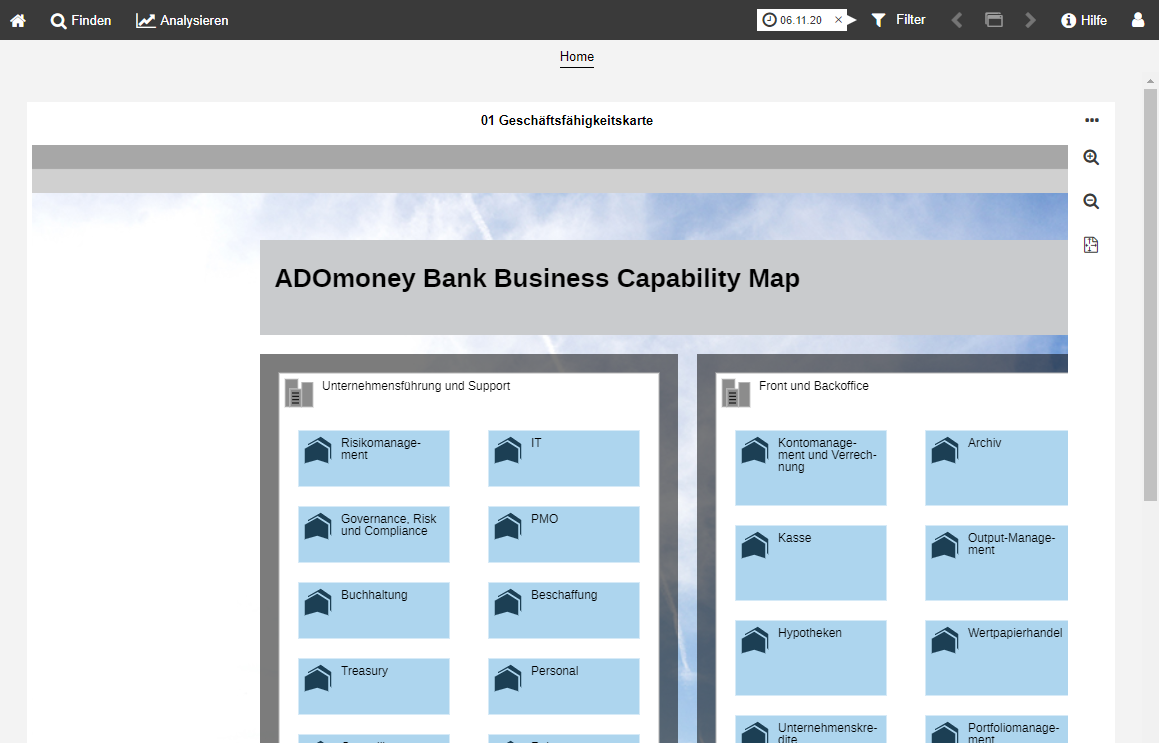
Details zur Nutzung der Szenarien entnehmen Sie bitte dem Abschnitt "Anwendungsszenarien bei Verwendung der Standard-Bibliothek" im Benutzerhandbuch.
Bessere Hover-Modellierung für Prozessablauf-Modelle
Der Hover-Modelling-Assistent funktioniert jetzt zuverlässiger mit Prozessablauf-Modellen und liefert bessere Empfehlungen dazu, welche Objekte als nächstes hinzugefügt werden können.
Details zur Nutzung des Modellierungsassistenten entnehmen Sie bitte den Abschnitten "Objekte im grafischen Editor anlegen" und "Objekte verbinden" im Benutzerhandbuch.
Neuerungen für ADOIT-Administratoren
Passwort selbst zurücksetzen
Mit dem neuen Passwort-Reset im Self-Service können Ihre Benutzer ihr Passwort zurücksetzen, ohne Sie jedes Mal kontaktieren zu müssen.
Diese Funktionalität ist verfügbar, wenn die Mail-Komponente konfiguriert ist und der Standard-Konnektor verwendet wird (= Standard-Anmeldeseite, auf der der Benutzer seinen Benutzernamen und sein Passwort eingeben kann).
Folgende Benutzer können ihr Passwort NICHT selbst zurücksetzen:
Administratoren (Benutzer mit globalen Administratorenrechten)
Technische Benutzer
Benutzer aus einem externen Benutzerverwaltungssystem
Benutzer ohne E-Mail-Adresse
Auf der Administratorseite können Sie den Passwort-Reset im Self-Service ein-/ausschalten und konfigurieren, wie lange ein Link zum Zurücksetzen des Passworts gültig ist.
Details entnehmen Sie bitte dem Abschnitt "Passwort-Reset im Self-Service konfigurieren" im Administrationshandbuch.
Gestalten & Dokumentieren: Banner hochladen
Wählen Sie ein Bannerbild aus, das Ihre Organisation repräsentiert, und laden Sie es im Administration Toolkit hoch. Das Banner wird oben auf der "Gestalten & Dokumentieren" Startseite angezeigt und ist für Modellierer das Erste, was sie nach der Anmeldung sehen.
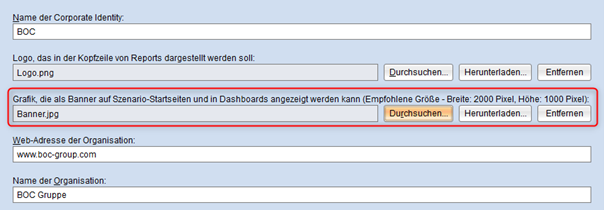
Details entnehmen Sie bitte dem Abschnitt "Corporate Identity" im Administrationshandbuch.
Organisationsportal und Entdecken & Mitwirken: Startmodell konfigurieren
Wählen Sie ein Startmodell aus, mit dem die Prozessarchitektur der Organisation dargestellt wird. Dieses Modell wird auf der Startseite des Organisationsportals und auf der Startseite des "Entdecken & Mitwirken" Szenarios angezeigt.
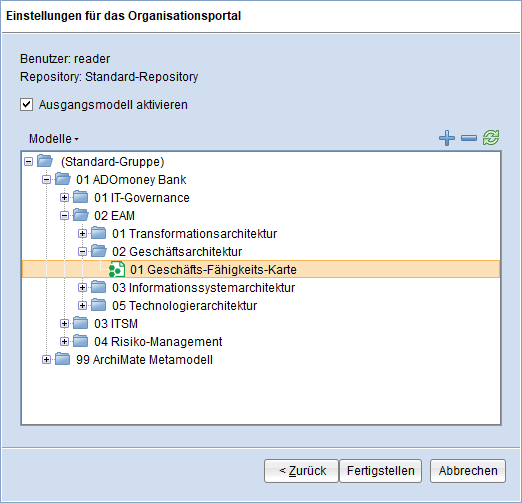
Details entnehmen Sie bitte dem Abschnitt "Organisationsportal konfigurieren" im Administrationshandbuch.
+ Neu: Empfehlungen konfigurieren
Sie können Web-Client Benutzer beim Erstellen neuer Modelle und Objekte unterstützen. Definieren Sie ein Set von Modell- und Objekttypen, die im Bereich Empfehlungen auf der Seite Neu angezeigt werden.
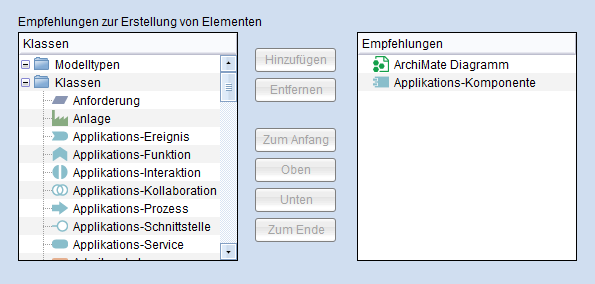
Details entnehmen Sie bitte dem Abschnitt "Element-Erstellung Konfiguration" im Administrationshandbuch.
Metamodell-Profil Konfigurator
Mit dem Metamodell Profil Konfigurator können Power-User im Web-Client zwischen verschiedenen vordefinierten Metamodell-Profilen wählen. Als ADOIT-Administrator können Sie den Zugriff auf den Metamodell Profil Konfigurator einrichten.
Dieses Feature ist nur verfügbar, wenn Sie die ArchiMate-Anwendungsbibliothek verwenden. Details entnehmen Sie bitte dem Abschnitt "Zugriff auf den Metamodell Profil Konfigurator einrichten" im Administrationshandbuch.
Datenaktualität: Pro Objekttyp konfigurieren
In ADOIT 12.0 können Sie wie gewohnt globale Schwellenwerte definieren zur Bewertung der Datenaktualität. Diese Einstellungen gelten für alle Objekttypen.
Neu ist nun, dass Sie jetzt auch individuelle Schwellenwerte für bestimmte Objekttypen festlegen und damit die globalen Schwellenwerte außer Kraft setzen können.
Sie haben festgelegt, dass Objekte nach 30 Tagen gelb und nach 60 Tagen rot markiert werden. Für Anwendungen gelten aber strengere Regeln. Sie werden bereits nach 15 Tagen gelb und nach 30 Tagen rot markiert.
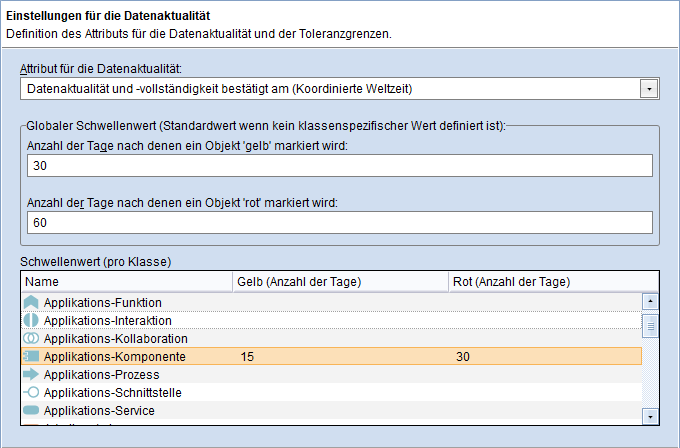
Details entnehmen Sie bitte dem Abschnitt "Datenaktualität" im Administrationshandbuch. :::
Rechteverwaltung: "Rechte ändern" für Modell-/Objektgruppen
Für Organisationen, in denen ein Sub-Admin mit eingeschränkten Administrationsrechten einen bestimmten Geschäftsbereich bzw. Abteilung betreuen soll, bietet ADOIT 12.0 eine klare Verbesserung.
Früher: Sub-Admins können die Zugriffsrechte bestimmter Benutzer auf alle Modell-/Objektgruppen verwalten
Jetzt: Sub Admins können die Zugriffsrechte bestimmter Benutzer auf bestimmte Modell-/Objektgruppen verwalten
Dafür kommt die Berechtigung "Rechte ändern" zum Einsatz. Diese Berechtigung kann jetzt nicht mehr nur auf Seite der Benutzer, sondern auch auf Seite der Modelle/Objekte gesetzt werden. Und damit ein Sub-Admin die Zugriffsrechte von Benutzern/Benutzergruppen auf Modelle und Objekte ändern darf, muss für ihn "Rechte ändern" auf beiden Seiten aktiviert sein.
Details entnehmen Sie bitte dem Abschnitt "Typen von Berechtigungen" im Administrationshandbuch.
Metamodellrechte: Zielklassen von Relationen einschränken
Im Kontext von Modellen und Objekten können Sie jetzt für ausgehende Relationen festlegen, welche Zielklassen für Mitglieder einer System-Rolle verfügbar sind.
Ausgehend vom Quellobjekt Applikations-Komponente, kann für die Beziehung Durchführungsverantwortliche Geschäfts-Akteure z. B. festgelegt werden, dass als Zielobjekt ein Benutzer zur Verfügung steht, aber ein Geschäfts-Akteur nicht.
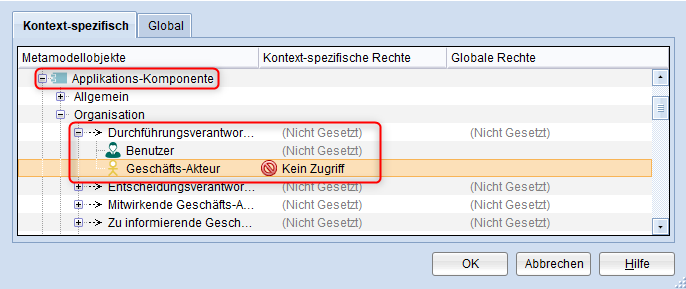
Details entnehmen Sie bitte dem Abschnitt "Metamodellrechte bearbeiten" im Administrationshandbuch.
Erweiterungen bei der Management Office Integration
ADOIT ermöglicht die Synchronisation von Objekten mit anderen BOC Management Office-Produkten. Jetzt wurde diese Funktionalität erweitert.
Verbesserte Validierung von Konfigurationsparametern
Wenn Sie eine Konfiguration für die Management Office-Integration im Administrations-Toolkit bearbeiten, warnt ADOIT Sie jetzt, wenn bestimmte Parameter nicht korrekt eingestellt sind.
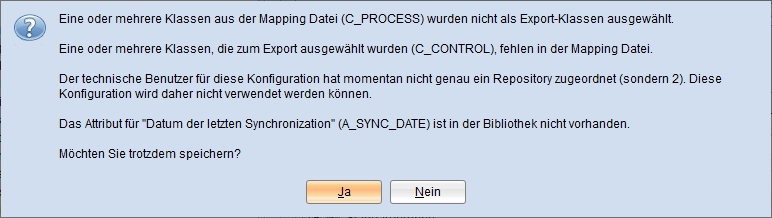
Details entnehmen Sie bitte dem Dokument "Management Office Integration" auf dem ADOIT Installationsmedium im Ordner "02 Rich Client\BOC\ADOIT 12.0\books\german".
Authentifizierungseinstellungen zurücksetzen
Sie können jetzt direkt auf der Administratorseite die Authentifizierungseinstellungen auf die mit dem Produkt gelieferten Werkseinstellungen zurücksetzen. Alle zuvor vorgenommenen Änderungen gehen dabei verloren.
Details entnehmen Sie bitte dem Abschnitt "Authentifizierung" im Administrationshandbuch.
Neue Import-Option: Verschobene Gruppen zusammenführen
Beim Import von Objekten, Modellen oder kompletten Repositorys können Sie jetzt die Option "Verschobene Gruppen zusammenführen" auswählen. Diese Option ist nützlich, wenn Sie eine Sicherung importieren, bei der einige Gruppen an einen anderen Ort verschoben wurden. Die Gruppen und ALLE enthaltenen Artefakte werden dabei zusammengeführt (während ohne diese Option nur die Artefakte zusammengeführt werden, die in beiden Gruppen existieren).
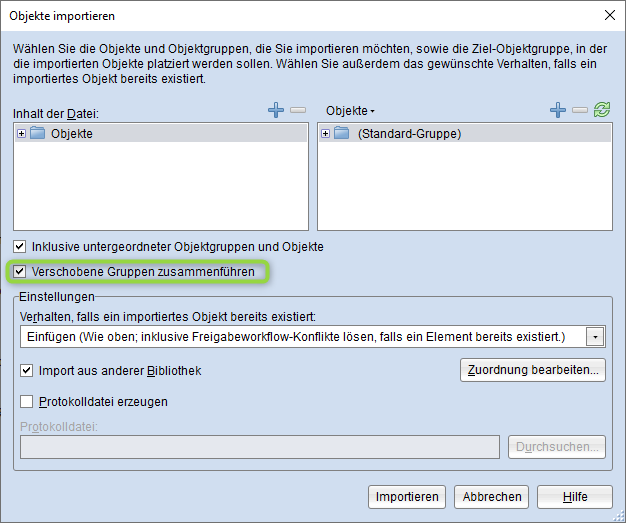
Details entnehmen Sie bitte dem Kapitel "Import/Export" im Administrationshandbuch.
System-Rollen: Standard-Rolle festlegen
Wenn Sie eine System-Rolle bearbeiten, können Sie jetzt die Option "Standard-Rolle" auswählen, damit diese System-Rolle beim Login auf alle Benutzer angewendet wird.
Details entnehmen Sie bitte dem Abschnitt "System-Rollen erstellen und Benutzer zuweisen" im Administrationshandbuch.
Entfernte Features
Dieser Abschnitt listet Features auf, die aus ADOIT 12.0 entfernt wurden.
In Vollbildmodus wechseln/Vollbildmodus verlassen
Die Vollbildmodus-Option wurde aus ADOIT 12.0 entfernt.
Notebook anheften/lösen
Die Option zum Anheften/Lösen eines Notebooks wurde aus ADOIT 12.0 entfernt.
Navigator
Der Navigator wurde aus ADOIT 12.0 entfernt (die Zoom-Funktion ist weiterhin verfügbar).
Migration von einer älteren ADOIT-Version nach ADOIT 12.0
Geänderte Software-Anforderungen
Beachten Sie folgende geänderte Software-Anforderungen für die Ausführung von ADOIT, wenn Sie von einer älteren Version migrieren.
- SQL Server 2019
SQL Server 2019 wird ab ADOIT 11.0 unterstützt.
- ODBC-Treiber »SQL Server«
Der ODBC-Treiber »SQL Server« wird ab ADOIT 12.0 nicht mehr unterstützt. Verwenden Sie stattdessen den »ODBC-Treiber für SQL Server« oder den Treiber »SQL Server Native Client«, um eine Verbindung zwischen Ihrer Microsoft SQL Server-Datenbank und ADOIT herzustellen.
Migration von ADOIT 11.0 nach ADOIT 12.0 (ArchiMate-Bibliothek)
Eine Migration von ADOIT 11.0 nach ADOIT 12.0 ohne weitere Unterstützung durch BOC ist möglich, wenn Sie die ArchiMate-Bibliothek verwenden. Sie müssen eine neue Datenbank erstellen und ein Migrationspaket importieren.
Diese Beschreibung ist auch gültig, wenn Sie eine ArchiMate-Bibliothek mit Anpassungen im Metamodell verwenden. Sie benötigen eine neue Version Ihrer Bibliothek. Wenden Sie sich bitte an Ihren ADOIT-Kundenbetreuer, um Ihre Bibliothek zu aktualisieren.
Wenn Sie ADOIT 11.0 mit der ADOIT Standard-Anwendungsbibliothek verwenden oder eine andere, spezifische Bibliothek verwenden, lesen Sie hier weiter.
Voraussetzungen
- Für eine erfolgreiche und vollständige Migration benötigen Sie das Installationsmedium.
Migration
Die Migration besteht aus folgenden Schritten:
Stoppen Sie den ADOIT 11.0 Applikations-Server und den Apache Tomcat Web-Server.
Exportieren Sie die bibliotheksspezifischen Komponenteneinstellungen und ein Migrationspaket.
Sichern Sie Kommentare und deployment-spezifische Konfigurationseinstellungen.
In früheren Versionen von ADOIT mussten Sie an dieser Stelle auch die Favoriten (= als Favoriten gespeicherte Modelle und Objekte der Benutzer) sichern. Ab ADOIT 10.0 ist dieser Schritt nicht mehr nötig, da die Favoriten in der Datenbank gespeichert und als Teil des Migrationspakets exportiert werden.
Die Datei auth-config.xml müssen Sie ebenfalls nicht sichern. Ab ADOIT 10.0 sind die Einstellungen für die Authentifizierung in ADOIT als bibliotheksspezifische Komponenteneinstellung hinterlegt und werden gemeinsam mit den anderen Komponenteneinstellungen exportiert.
Installieren Sie ADOIT 12.0 entsprechend dem Installationshandbuch:
a. Installieren Sie den Rich-Client zur Nutzung als Applikationsserver und zur Nutzung des Administrations-Toolkits.
b. Installieren Sie den Web-Client, um ADOIT 12.0 als webbasierte Anwendung zu hosten.
Erstellen Sie eine Datenbank:
Wenn Sie die ArchiMate-Bibliothek verwenden: Eine neue Version der ArchiMate-Bibliothek finden Sie im Ordner "04 Sample Data\Library" auf dem Installationsmedium. Initialisieren Sie die Datenbank mit dieser Bibliotheksdatei.
Wenn Sie eine ArchiMate-Bibliothek mit Anpassungen im Metamodell verwenden: Wenden Sie sich an Ihren ADOIT-Kundenbetreuer, um Ihre Anwendungsbibliothek zu aktualisieren. Initialisieren Sie die ADOIT Datenbank mit der neuen Bibliotheksdatei, die Sie von Ihrem ADOIT-Kundenbetreuer erhalten haben.
Starten Sie das ADOIT 12.0 Administrations-Toolkit und melden Sie sich an der ADOIT-Datenbank an.
Importieren Sie das Migrationspaket und die bibliotheksspezifischen Komponenteneinstellungen.
Migrieren Sie Kommentare und deployment-spezifische Konfigurationseinstellungen.
Starten Sie den ADOIT 12.0 Applikations-Server und den Apache Tomcat Web-Server. Wenn ADOIT 12.0 ordnungsgemäß funktioniert, können Sie ADOIT 11.0 deinstallieren.
Für weitere Informationen und Details zu den oben beschriebenen Schritten beziehen Sie sich bitte auf das Installationshandbuch und die Abschnitte "Eine manuelle Sicherung machen" und "Eine manuelle Sicherung wiederherstellen""Eine manuelle Sicherung wiederherstellen" im Administrationshandbuch.
Migration von ADOIT 10.0/10.1 nach ADOIT 12.0 (ArchiMate-Bibliothek)
Eine Migration von ADOIT 10.0/10.1 nach ADOIT 12.0 ohne weitere Unterstützung durch BOC ist möglich, wenn Sie die ArchiMate-Bibliothek verwenden. Sie müssen eine neue Datenbank erstellen und ein Migrationspaket importieren.
Diese Beschreibung ist auch gültig, wenn Sie eine ArchiMate-Bibliothek mit Anpassungen im Metamodell verwenden. Sie benötigen eine neue Version Ihrer Bibliothek. Wenden Sie sich bitte an Ihren ADOIT-Kundenbetreuer, um Ihre Bibliothek zu aktualisieren.
Wenn Sie ADOIT 10.0/10.1 mit der ADOIT Standard-Anwendungsbibliothek verwenden oder eine andere, spezifische Bibliothek verwenden, lesen Sie hier weiter.
Voraussetzungen
- Für eine erfolgreiche und vollständige Migration benötigen Sie das Installationsmedium.
Migration
Die Migration besteht aus folgenden Schritten:
Stoppen Sie den ADOIT 10.0/10.1 Applikations-Server und den Apache Tomcat Web-Server.
Exportieren Sie die bibliotheksspezifischen Komponenteneinstellungen und ein Migrationspaket.
Sichern Sie Kommentare und deployment-spezifische Konfigurationseinstellungen.
In früheren Versionen von ADOIT mussten Sie an dieser Stelle auch die Favoriten (= als Favoriten gespeicherte Modelle und Objekte der Benutzer) sichern. Ab ADOIT 10.0 ist dieser Schritt nicht mehr nötig, da die Favoriten in der Datenbank gespeichert und als Teil des Migrationspakets exportiert werden.
Die Datei auth-config.xml müssen Sie ebenfalls nicht sichern. Ab ADOIT 10.0 sind die Einstellungen für die Authentifizierung in ADOIT als bibliotheksspezifische Komponenteneinstellung hinterlegt und werden gemeinsam mit den anderen Komponenteneinstellungen exportiert.
Installieren Sie ADOIT 12.0 entsprechend dem Installationshandbuch:
a. Installieren Sie den Rich-Client zur Nutzung als Applikationsserver und zur Nutzung des Administrations-Toolkits.
b. Installieren Sie den Web-Client, um ADOIT 12.0 als webbasierte Anwendung zu hosten.
Erstellen Sie eine Datenbank:
Wenn Sie die ArchiMate-Bibliothek verwenden: Eine neue Version der ArchiMate-Bibliothek finden Sie im Ordner "04 Sample Data\Library" auf dem Installationsmedium. Initialisieren Sie die Datenbank mit dieser Bibliotheksdatei.
Wenn Sie eine ArchiMate-Bibliothek mit Anpassungen im Metamodell verwenden: Wenden Sie sich an Ihren ADOIT-Kundenbetreuer, um Ihre Anwendungsbibliothek zu aktualisieren. Initialisieren Sie die ADOIT Datenbank mit der neuen Bibliotheksdatei, die Sie von Ihrem ADOIT-Kundenbetreuer erhalten haben.
Starten Sie das ADOIT 12.0 Administrations-Toolkit und melden Sie sich an der ADOIT-Datenbank an.
Importieren Sie das Migrationspaket. Dabei MÜSSEN alle Modelle in den neuen Modelltyp ArchiMate Diagramm konvertiert werden. Gehen Sie dazu wie folgt vor:
a. Aktivieren Sie im Dialog „Migrationspaket importieren" die Optionen „Metamodell-Mapping anwenden" und „Metamodell-Mapping aus Datei importieren".
b. Wählen Sie im Feld „Metamodell-Mapping-Datei" die Metamodell-Mapping Datei ArchiMate-ModelTypesMapping.xml aus. Diese Datei befindet sich im Ordner "06 Migration" auf dem Installationsmedium
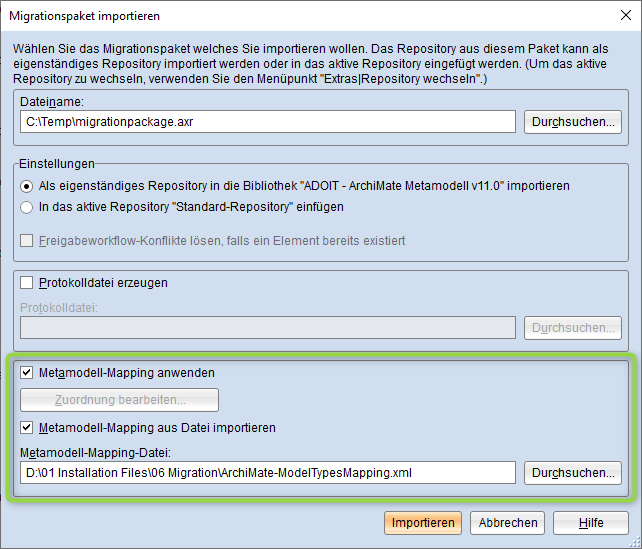
Importieren Sie die bibliotheksspezifischen Komponenteneinstellungen.
Migrieren Sie Kommentare und deployment-spezifische Konfigurationseinstellungen.
Starten Sie den ADOIT 12.0 Applikations-Server und den Apache Tomcat Web-Server. Wenn ADOIT 12.0 ordnungsgemäß funktioniert, können Sie ADOIT 10.0/10.1 deinstallieren.
Für weitere Informationen und Details zu den oben beschriebenen Schritten beziehen Sie sich bitte auf das Installationshandbuch und die Abschnitte "Eine manuelle Sicherung machen" und "Eine manuelle Sicherung wiederherstellen""Eine manuelle Sicherung wiederherstellen" im Administrationshandbuch.
Migration von ADOIT 11.0 nach ADOIT 12.0 (Standard-Bibliothek)
Eine Migration von ADOIT 11.0 nach ADOIT 12.0 ohne weitere Unterstützung durch BOC ist möglich, wenn Sie die ADOIT Standard-Anwendungsbibliothek verwenden. Sie müssen eine neue Datenbank erstellen und ein Migrationspaket importieren.
Diese Beschreibung ist auch gültig, wenn Sie eine ADOIT Standard-Anwendungsbibliothek mit Anpassungen im Metamodell oder mit funktionalen Erweiterungen verwenden oder eine andere, spezifische Bibliothek. Sie benötigen eine neue Version Ihrer Bibliothek. Wenden Sie sich bitte an Ihren ADOIT-Kundenbetreuer, um Ihre Bibliothek zu aktualisieren.
Wenn Sie ADOIT 11.0 mit der ArchiMate-Anwendungsbibliothek verwenden, lesen Sie hier weiter.
Voraussetzungen
- Für eine erfolgreiche und vollständige Migration benötigen Sie das Installationsmedium.
Migration
Die Migration besteht aus folgenden Schritten:
Stoppen Sie den ADOIT 11.0 Applikations-Server und den Apache Tomcat Web-Server.
Exportieren Sie die bibliotheksspezifischen Komponenteneinstellungen und ein Migrationspaket.
Sichern Sie Kommentare und deployment-spezifische Konfigurationseinstellungen.
In früheren Versionen von ADOIT mussten Sie an dieser Stelle auch die Favoriten (= als Favoriten gespeicherte Modelle und Objekte der Benutzer) sichern. Ab ADOIT 10.0 ist dieser Schritt nicht mehr nötig, da die Favoriten in der Datenbank gespeichert und als Teil des Migrationspakets exportiert werden.
Die Datei auth-config.xml müssen Sie ebenfalls nicht sichern. Ab ADOIT 10.0 sind die Einstellungen für die Authentifizierung in ADOIT als bibliotheksspezifische Komponenteneinstellung hinterlegt und werden gemeinsam mit den anderen Komponenteneinstellungen exportiert.
Installieren Sie ADOIT 12.0 entsprechend dem Installationshandbuch:
a. Installieren Sie den Rich-Client zur Nutzung als Applikationsserver und zur Nutzung des Administrations-Toolkits.
b. Installieren Sie den Web-Client, um ADOIT 12.0 als webbasierte Anwendung zu hosten.
Erstellen Sie eine Datenbank:
Wenn Sie die ADOIT Standard-Anwendungsbibliothek verwenden: Eine neue Version der ADOIT Standard-Anwendungsbibliothek finden Sie im Ordner "04 Sample Data\Library" auf dem Installationsmedium. Initialisieren Sie die Datenbank mit dieser Bibliotheksdatei.
Wenn Sie eine ADOIT Standard-Anwendungsbibliothek mit Anpassungen im Metamodell oder mit funktionalen Erweiterungen verwenden oder eine andere, spezifische Bibliothek: Wenden Sie sich an Ihren ADOIT-Kundenbetreuer, um Ihre Anwendungsbibliothek zu aktualisieren. Initialisieren Sie die ADOIT Datenbank mit der neuen Bibliotheksdatei, die Sie von Ihrem ADOIT-Kundenbetreuer erhalten haben.
Starten Sie das ADOIT 12.0 Administrations-Toolkit und melden Sie sich an der ADOIT-Datenbank an.
Importieren Sie das Migrationspaket und die bibliotheksspezifischen Komponenteneinstellungen.
Migrieren Sie Kommentare und deployment-spezifische Konfigurationseinstellungen.
Starten Sie den ADOIT 12.0 Applikations-Server und den Apache Tomcat Web-Server. Wenn ADOIT 12.0 ordnungsgemäß funktioniert, können Sie ADOIT 11.0 deinstallieren.
Für weitere Informationen und Details zu den oben beschriebenen Schritten beziehen Sie sich bitte auf das Installationshandbuch und die Abschnitte "Eine manuelle Sicherung machen" und "Eine manuelle Sicherung wiederherstellen""Eine manuelle Sicherung wiederherstellen" im Administrationshandbuch.
Migration von ADOIT 10.0/10.1 nach ADOIT 12.0 (Standard-Bibliothek)
Eine Migration von ADOIT 10.0/10.1 nach ADOIT 12.0 ohne weitere Unterstützung durch BOC ist möglich, wenn Sie die ADOIT Standard-Anwendungsbibliothek verwenden. Sie müssen eine neue Datenbank erstellen und ein Migrationspaket importieren.
Diese Beschreibung ist auch gültig, wenn Sie eine ADOIT Standard-Anwendungsbibliothek mit Anpassungen im Metamodell oder mit funktionalen Erweiterungen verwenden oder eine andere, spezifische Bibliothek. Sie benötigen eine neue Version Ihrer Bibliothek. Wenden Sie sich bitte an Ihren ADOIT-Kundenbetreuer, um Ihre Bibliothek zu aktualisieren.
Wenn Sie ADOIT 10.0/10.1 mit der ArchiMate-Anwendungsbibliothek verwenden, lesen Sie hier weiter.
Voraussetzungen
- Für eine erfolgreiche und vollständige Migration benötigen Sie das Installationsmedium.
Migration
Die Migration besteht aus folgenden Schritten:
Stoppen Sie den ADOIT 10.0/10.1 Applikations-Server und den Apache Tomcat Web-Server.
Exportieren Sie die bibliotheksspezifischen Komponenteneinstellungen und ein Migrationspaket.
Sichern Sie Kommentare und deployment-spezifische Konfigurationseinstellungen.
In früheren Versionen von ADOIT mussten Sie an dieser Stelle auch die Favoriten (= als Favoriten gespeicherte Modelle und Objekte der Benutzer) sichern. Ab ADOIT 10.0 ist dieser Schritt nicht mehr nötig, da die Favoriten in der Datenbank gespeichert und als Teil des Migrationspakets exportiert werden.
Die Datei auth-config.xml müssen Sie ebenfalls nicht sichern. Ab ADOIT 10.0 sind die Einstellungen für die Authentifizierung in ADOIT als bibliotheksspezifische Komponenteneinstellung hinterlegt und werden gemeinsam mit den anderen Komponenteneinstellungen exportiert.
Installieren Sie ADOIT 12.0 entsprechend dem Installationshandbuch:
a. Installieren Sie den Rich-Client zur Nutzung als Applikationsserver und zur Nutzung des Administrations-Toolkits.
b. Installieren Sie den Web-Client, um ADOIT 12.0 als webbasierte Anwendung zu hosten.
Erstellen Sie eine Datenbank:
Wenn Sie die ADOIT Standard-Anwendungsbibliothek verwenden: Eine neue Version der ADOIT Standard-Anwendungsbibliothek finden Sie im Ordner "04 Sample Data\Library" auf dem Installationsmedium. Initialisieren Sie die Datenbank mit dieser Bibliotheksdatei.
Wenn Sie eine ADOIT Standard-Anwendungsbibliothek mit Anpassungen im Metamodell oder mit funktionalen Erweiterungen verwenden oder eine andere, spezifische Bibliothek: Wenden Sie sich an Ihren ADOIT-Kundenbetreuer, um Ihre Anwendungsbibliothek zu aktualisieren. Initialisieren Sie die ADOIT Datenbank mit der neuen Bibliotheksdatei, die Sie von Ihrem ADOIT-Kundenbetreuer erhalten haben.
Starten Sie das ADOIT 12.0 Administrations-Toolkit und melden Sie sich an der ADOIT-Datenbank an.
Importieren Sie das Migrationspaket und die bibliotheksspezifischen Komponenteneinstellungen.
Migrieren Sie Kommentare und deployment-spezifische Konfigurationseinstellungen.
Starten Sie den ADOIT 12.0 Applikations-Server und den Apache Tomcat Web-Server. Wenn ADOIT 12.0 ordnungsgemäß funktioniert, können Sie ADOIT 10.0/10.1 deinstallieren.
Für weitere Informationen und Details zu den oben beschriebenen Schritten beziehen Sie sich bitte auf das Installationshandbuch und die Abschnitte "Eine manuelle Sicherung machen" und "Eine manuelle Sicherung wiederherstellen""Eine manuelle Sicherung wiederherstellen" im Administrationshandbuch.
Migration von allen übrigen Versionen nach ADOIT 12.0
Wenn sie ADOIT 9.0/9.1 oder ältere Versionen verwenden, benötigen Sie für die Migration nach ADOIT 12.0 Unterstützung von BOC.
Für Details über die notwendigen Schritte zur Migration Ihrer Version von ADOIT nach ADOIT 12.0 wenden Sie sich bitte an Ihren ADOIT-Kundenbetreuer.
Wechsel zu ArchiMate-Bibliothek
Wenn Sie ADOIT 11.0 oder ältere Versionen verwenden, und auf die ArchiMate-Anwendungsbibliothek wechseln wollen, benötigen Sie für die Migration nach ADOIT 12.0 Unterstützung von BOC.
Für Details über die notwendigen Schritte zur Migration Ihrer Version von ADOIT nach ADOIT 12.0 wenden Sie sich bitte an Ihren ADOIT-Kundenbetreuer.
Installation von Hotfixes für ADOIT 12.0
Hotfixes beheben Softwarefehler und Sicherheitsprobleme. Bitte beachten Sie, dass der aktuellste Hotfix immer die Änderungen früherer Hotfixes enthält. Nur der neueste Hotfix muss installiert werden, um alle Fehlerbehebungen zu erhalten.
Wenn Sie einen Hotfix für ADOIT 12.0 installieren, müssen Sie keine neue Datenbank erstellen und kein Migrationspaket importieren.
Einen Hotfix herunterladen
In den meisten Fällen werden Sie von Ihrem ADOIT-Kundenbetreuer über einen Hotfix informiert.
Das Versionsformat eines Hotfixes ist 12.0.x (zum Beispiel: 12.0.1 oder 12.0.2).
Laden Sie den Hotfix von der BOC-Website herunter (Ihr ADOIT-Berater wird Ihnen per E-Mail einen Link senden).
Bei der Installation wird ein vollständiges, eigenständiges Release-Paket verwendet.
Installation eines Hotfixes
Die Installation eines Hotfixes besteht aus folgenden Schritten:
Stoppen Sie den ADOIT 12.0 Applikations-Server und den Apache Tomcat Web-Server.
Sichern Sie Kommentare und deployment-spezifische Konfigurationseinstellungen.
Installieren Sie ADOIT 12.0 entsprechend dem Installationshandbuch:
a. Installieren Sie den Rich-Client zur Nutzung als Applikationsserver und zur Nutzung des Administrations-Toolkits.
b. Installieren Sie den Web-Client, um ADOIT 12.0.x als webbasierte Anwendung zu hosten.
Migrieren Sie Kommentare und deployment-spezifische Konfigurationseinstellungen.
Starten Sie den ADOIT 12.0.x Applikations-Server und den Apache Tomcat Web-Server. Wenn ADOIT 12.0.x ordnungsgemäß funktioniert, können Sie ADOIT 12.0 deinstallieren.
Für weitere Informationen und Details zu den oben beschriebenen Schritten beziehen Sie sich bitte auf das Installationshandbuch und die Abschnitte "Eine manuelle Sicherung machen" und "Eine manuelle Sicherung wiederherstellen""Eine manuelle Sicherung wiederherstellen" im Administrationshandbuch.